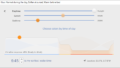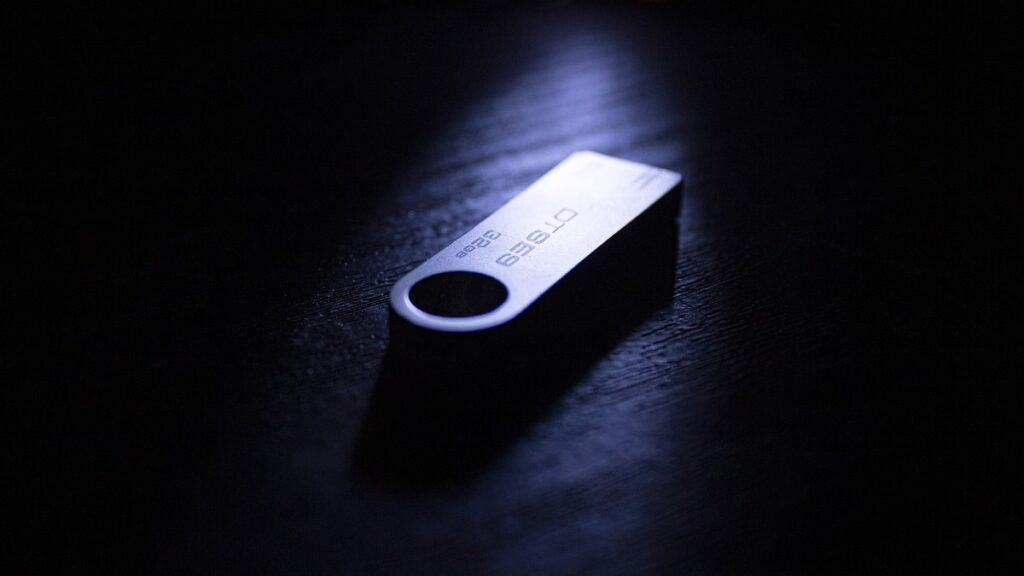
USBメモリとは、データを持ち運んで使える半導体メモリのひとつ。USBポートに接続するだけで誰でも簡単に使用できる魅力があります。
ハードディスクのように物理的な故障で、データを失うリスクが低くなっていて使いやすい特徴になります。
本記事では、USBメモリの寿命を最大限に延ばすための使い方について紹介しています。
- USBメモリの使い方【寿命に影響】
- 寿命と書き込み回数の制限
- 価格に比例して、USBメモリの寿命が変わる
- 寿命の見分け方
- 寿命のチェック
- 長く使うためには?長持ちのポイント
長持ちさせたい方は、正しい使い方を理解する必要があるため是非ご覧ください。
それでは、みていきましょう。
本記事で紹介している使用方法をベースにして、10年以上使っている現役のUSBメモリがあります。データ移動のために頻繁に使っていますが不具合はありませんので、何かの参考になるかと思います。
USBメモリの使い方【寿命に影響】
正しい取り付け、取り外しを理解することは大切です。パソコンから取り外す際の手順を紹介します。
該当するUSBメモリを右クリック → 「取り外し」の順番でクリックして、USBメモリをパソコン本体から取り外します。
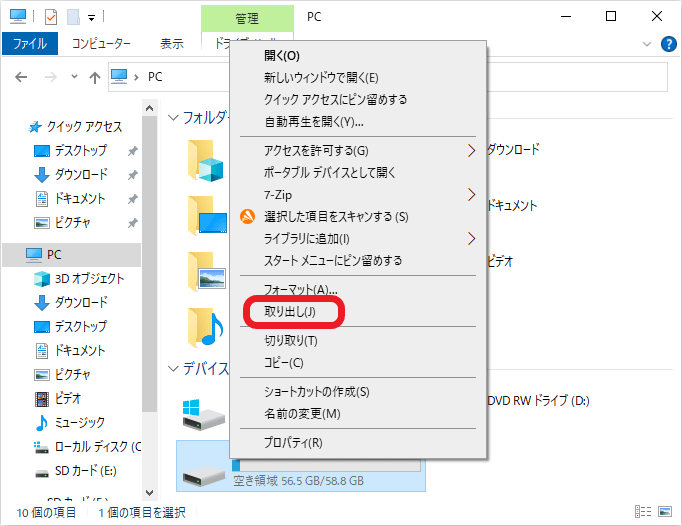
寿命と書き込み回数の制限
USBメモリには、経年劣化による寿命とデータの書き込み回数に制限があります。
一般的な寿命は3年くらいだと言われていますが、使い方や保管場所などで1、2年で壊れることもあります。10年以上使える高品質のUSBメモリもありますので、使用用途で選んでみては。
書き込み回数の目安についてまとめましたので、参考までにどうぞ。
| 記録方式 | 書き込み回数の目安 | 書き込み可能なデータ量(64GB) |
| SLC | 10万回 | 6400TB |
| MLC | 1万~3万回 | 640TB~1920TB |
| TLC | 1000~5000回 | 64TB~320TB |
最もリーズナブル価格帯であるTLC方式のUSBメモリでも十分なデータ量が書き込めます。毎日使用しても3年くらいは使える計算になりますので、次の買い替えにベストな時期になると思います。
価格に比例して、USBメモリの寿命が変わる
ノンブランドのUSBメモリはメーカー製より安価なのですが、データを書き込める回数が少なくて短い寿命になっています。
1~2年の短い周期で買い替え続けることは、コスパに優れているとは言えないですね。信頼と安心が付いたメーカー製の方が無難だと思います。
メーカー製のおすすめ製品は、「【高速】読み込み速度100MB/s以上!USBメモリの人気おすすめ6選」で紹介しますので、よかったらご覧ください。
寿命の見分け方
USBメモリの故障や寿命による症状は、突然パソコンで認識できなくなるのではなく、一部データの読み込みができなくなるなどの症状が出ます。
いつもと違う感じがする際には、大切なファイルを別のストレージに移して保管します。
故障の症状がひどくてデー救出できない場合は、「ドクター・ホームネット(データ救出サービス)」に無料相談してみては。
寿命のチェック
USBメモリをエラーチェックして寿命の長さを知ることができます。寿命のチェック方法には「Check Flash」というフリーソフトがお手軽です。
簡単にインストールできて日本語に対応しているため、誰でも使いやすくなっています。

ソフトを無料ダウンロードしたい方は、「Check Flash」からどうぞ。
長く使うためには?長持ちのポイント
長く使えるためのポイントは2つあります。
USBメモリが持つ最大容量をフルに利用しないこと。記録領域のセクタを均等に使うことが目的で、書き込み回数を多くできます。
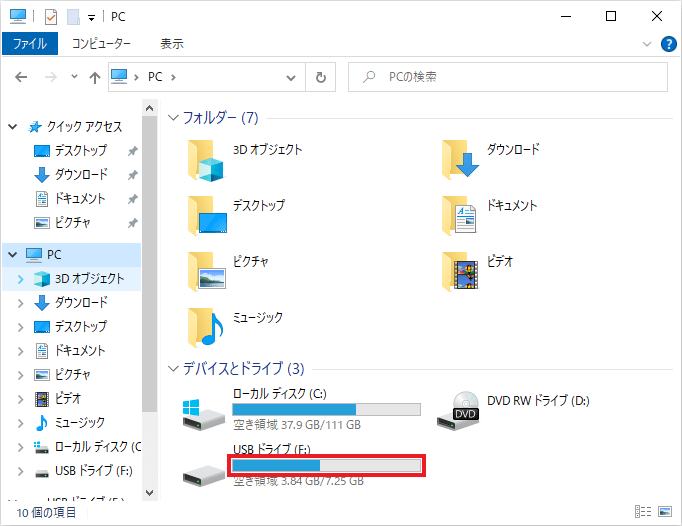
USBメモリはパソコンに挿したままにしない。熱から保護して負担を減らすために重要なことです。
挿しっぱなしで使ってる人は多いと思いますが、寿命を延ばすための簡単な対策です。
さいごに
参考までに、10年間使い続けているUSBメモリを紹介します。
キングストンから発売されていた容量8GBのタイプになります。必要時のみパソコンに接続して丁寧に使っていますが、データ伝送のトラブルは一度も起きていません。

いまだにアクセスエラー(不良セクタ)は無しです。

ファイル移動のために頻繁に使っているのですが、使い方で寿命は延ばせると思います。
おすすめ関連記事
もしUSBメモリが認識しなくなったときのトラブル対処法になりますので、参考までに紹介します。
≫ USBメモリが認識しない時の原因と対処法【フォーマット方法】
USBメモリとSSDに違いについて紹介していますので、よかったらご覧ください。
≫ USBメモリとスティック型SSDの違い!速度・寿命・耐久性について解説